

A szülői felügyeleti funkciót a Windows 10 rendszerben úgy alakították ki, hogy a szülők figyelemmel kísérhessék gyermeke által a számítógépnél elvégzett tevékenységeket, megakadályozzák a gyermeket a nem kívánt erőforrások látogatásán, és beállítsák a számítógépnél töltött időtartamot.
Ez a szolgáltatás emellett megsemmisíti annak valószínűségét, hogy valami megsérül a rendszerben, törölve a rendszerfájlokat vagy megváltoztatva a kritikus beállításokat. Mindezt többet megtudhatja a javasolt cikkből, és részletes utasításokat is tartalmaz egy fiók létrehozására, valamint a kis felhasználó számára a számítógép használatának szabályait..
A Windows 10 rendszerben a szülői felügyelet kevésbé vált szabaddá - ennek a szolgáltatásnak a használatára vannak korlátozások. Ezek abban állnak, hogy a családi biztonság működtetéséhez Microsoft fiók alatt kell dolgozni (a szoftver óriás mindent tudni akar, még azokról a korlátozásokról is, amelyeket a szülők gyermekeik számára a virtuális világban előírnak), és kapcsolódniuk kell a globális hálózathoz. Internet nélkül a funkció nem működik. A felhasználók számára az ilyen megoldások nem hoznak hasznot.
tartalom- A Microsoft által javasolt beállításokkal létrehozunk egy fiókot a gyermek számára
- Konfiguráljon korlátozott fiókot
- A szülői felügyelet alapelvei
A Microsoft által javasolt beállításokkal létrehozunk egy fiókot a gyermek számára
A szülői felügyelet konfigurálásának első lépése egy fiók létrehozása egy kis felhasználó számára. A probléma megoldásának legegyszerűbb módja az új "Opciók" menü..
- Hívjuk, a Win + I billentyűvel.
- Lépjen a "Fiókok" szakaszba.
- Aktiválja a "Család / más felhasználók" lapot.
- Kattintson az ikonra pluszjelzéssel "Családtag hozzáadása".
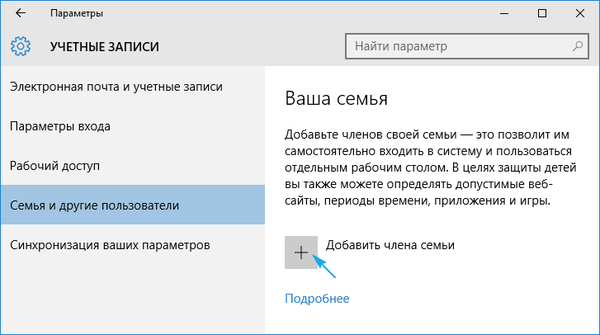
Az első „Gyermekfiók hozzáadása” lehetőségnél állunk meg, miután beállítottuk a személyes e-mail címet, ha hiányzik, vagy nem akarjuk ezeket az adatokat megadni, válassza a „Nincs postafiókcím” lehetőséget. Bár a következő iterációnál be kell írnia, vagy el kell fogadnia az ajánlatot egy e-mail létrehozásához.
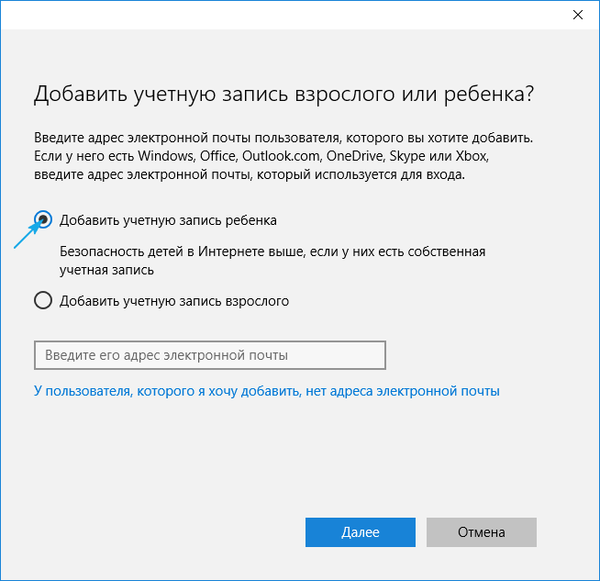
A következő iteráció a személyes adatok (név és vezetéknév), valamint a levél feltüntetése, ha ezt az előző lépésben nem tették meg. Ezután be kell írnia a gyermek születési dátumát (a Microsoft mindent tudni akar, mert itt szétszedheti a lakóhely városait, mint például a név), és beállíthatja a létrehozandó fiókhoz tartozó jelszót. Ha jelezte, hogy a gyermek 8 évesnél fiatalabb, a Windows 10 automatikusan aktiválja az új fiók fokozott óvintézkedéseit, és ha a gyermek 8 évesnél idősebb, az összes beállítást manuálisan meg lehet változtatni.
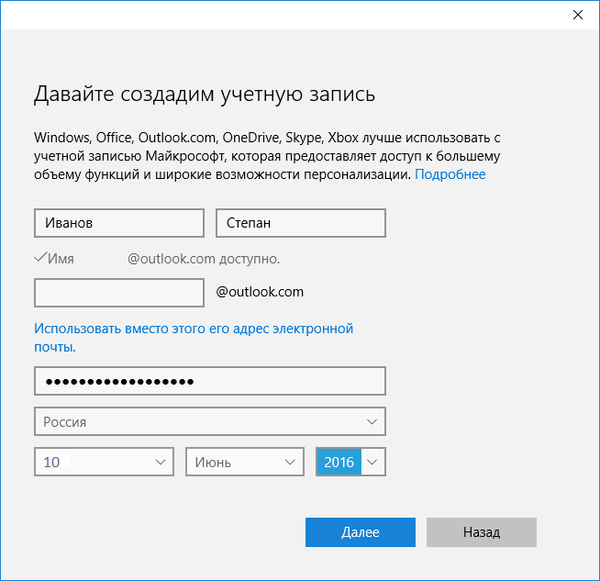
Ezután a fejlesztő még tovább megy, és kéri, hogy adja meg a személyes telefonszámát és egy másik levelezési címet, hirtelen vissza kell állítania a fiókját. A telefonszámot meg kell erősíteni, tehát itt nem lehet csalni.
A végső szakaszban javasoljuk a Microsoft Advertising szolgáltatás használatát, amelyet nem érdemes megtenni. Ez a szolgáltatás adatokat gyűjt a felhasználókról és felhasználja őket az érdeklődésük alapján hirdetési üzenetek megjelenítésére..
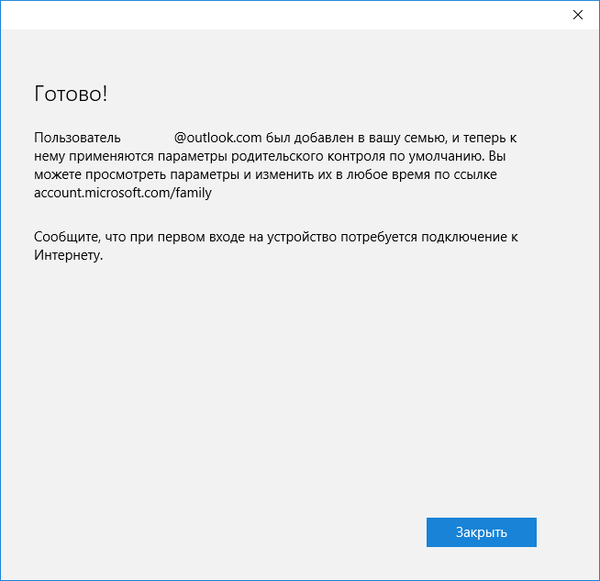
Bezárjuk az ablakot, és bejelentkezhetünk az új fiókba. Ehhez - amint már említettük - internetkapcsolat szükséges. Az új fiók megadása után el kell végeznie annak további konfigurálását, és csak az első engedélyezéskor megjelenik egy üzenet az adatokkal, hogy a szülők figyelemmel kísérhetik a gyermek cselekedeteit..
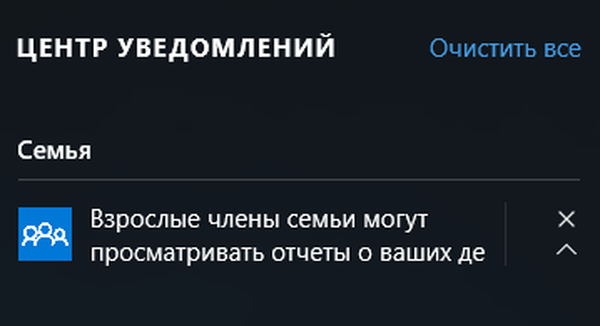
A fiók korlátozásait a account.microsoft.com/family hivatkozáson hajtják végre a Microsoft erőforráson történő engedélyezés után, a korlátozott szülői fiókot létrehozó fiók alatt. Ez az oldal az "Opciók" segítségével is elérhető. A "Család / más felhasználók" lapon kattintson a "Beállítások kezelése az interneten" gombra.
Konfiguráljon korlátozott fiókot
A microsoft.com webhelyen történő engedélyezést követően megjelenik az összes családtag fiókjainak listája. Ebben kiválasztjuk a gyermek számláját.
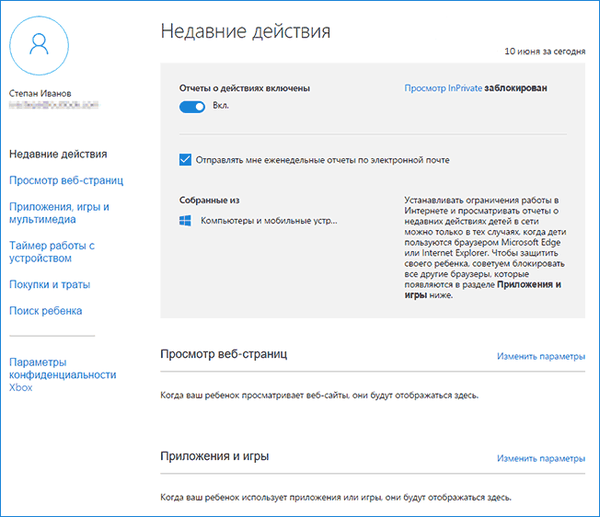
A következő lehetőségek lesznek elérhetők a főablakban:
- Jelentések a végrehajtott tevékenységekről - alapértelmezés szerint aktiválva van az e-mail értesítési funkcióval;
- InPrivate-böngészés - a névtelen webes erőforrások látogatásának funkciója a navigációs előzmények tárolása nélkül (nyolc év alatti gyermekek számára letiltva).
Az alábbiakban felsoroljuk a többi paramétert és beállítást.
1. Webhelyek megtekintése. Alapértelmezés szerint a rosszindulatú és nemkívánatos erőforrások a gyermekek számára meg vannak tiltva, és a keresőmotor engedélyezte a biztonságos keresést. Szükség esetén módosíthatja a tiltott webhelyek listáját..
A beállítások (webhelyszűrő, biztonságos keresés és a hálózati navigációval kapcsolatos információk gyűjtése) csak az integrált internetes böngészőkre vonatkoznak (IE és Edge). Ha teljes jelentésre van szüksége a számítógép felhasználói viselkedéséről, akkor más böngészőket blokkolni kell.
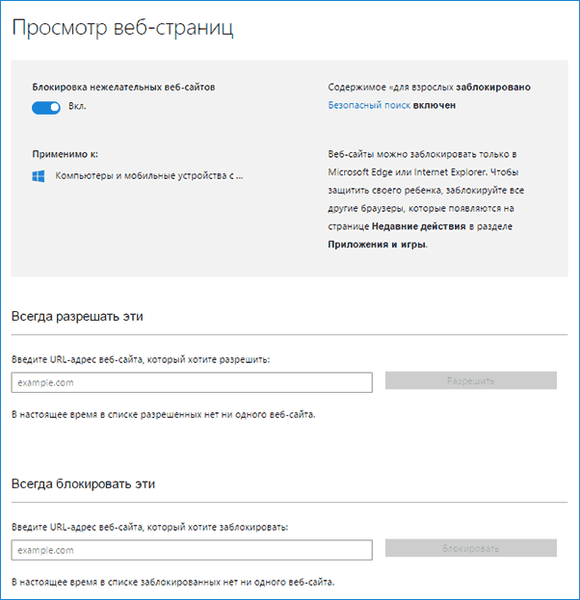
2. Alkalmazások és játékok. Az ablak megjeleníti a számítógépre telepített programok listáját, beleértve az operációs rendszerbe integrált és a felhasználó által telepített programokat. Ide tartoznak mind a hordozható alkalmazások, mind az összes észlelt játék. Adatokat tartalmaz a szoftver indulási és leállási idejéről..
A menü lehetővé teszi a listában szereplő alkalmazások zárolását (ez csak a program / játék első indulása után történik meg egy korlátozott fiók alatt), függetlenül attól, hogy a játék / program telepítve van-e vagy hordozható. A tartalomnak a Windows Áruházból való letöltését korhatárok korlátozhatják.
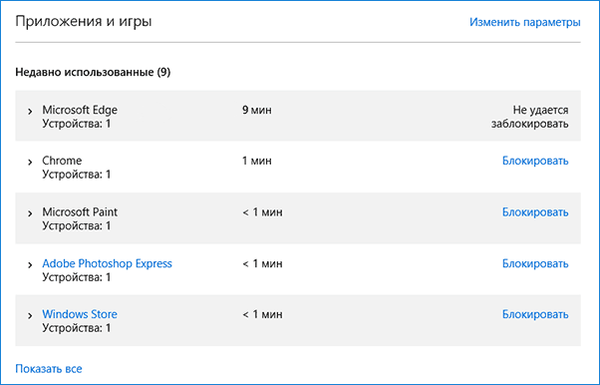
3. PC-időzítők. Az ablak a munkamenet időtartamára, kezdési és befejezési idejére vonatkozó információkat jelenít meg. Itt meghatározhatja a munkamenet időtartamát és azt az időt, amikor a gyermek bejelentkezhet a fiókba.
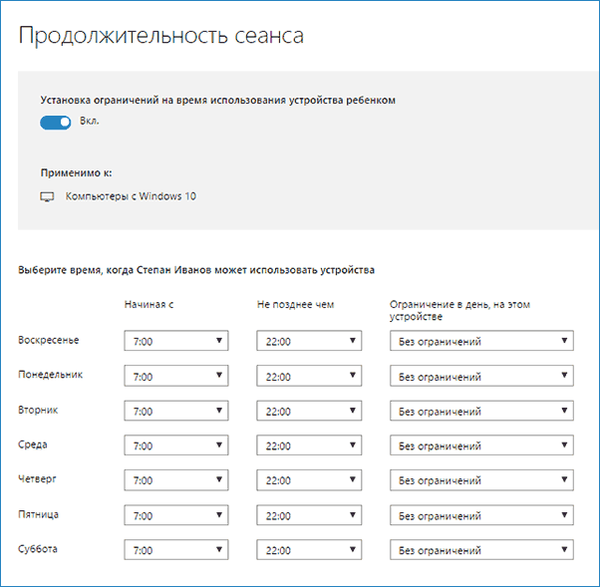
4. Vásárlás / kiadások. Ha egy kis felhasználó számláján van pénz, nyomon követheti személyes pénzeszközeinek kiadásait, amelyeket a Windows Store digitális tartalmának vásárlásához vagy a játékokba épített funkciókkal történő vásárláshoz költ. Itt ki tudja tölteni egy üres számlát anélkül, hogy hozzáférést biztosítana a csatolt bankkártyához.
5. Gyermekkeresés - egy olyan funkcióra van szükség, ha a szülők gyermekeikkel hordozható eszközt vesznek, például tanulmányozni. Segíteni fogja a felhasználó helyének nyomon követését az eszköz (laptop, táblagép) működése közben.
Elvileg semmi bonyolult vagy érthetetlen a szülői felügyelet munkájában az "első tízben", néhány csalódás mellett:
- Kötelező internet-hozzáférés
- bizalmas információk megadása magadról és a család többi tagjáról;
- annak lehetetlensége, hogy korlátozott számla alatt blokkolják az alkalmazásokat az első indulásukig;
- a gyermekek fiókjának konfigurációjának jelentős késéssel történő frissítése (ez érdemes egy kicsit megállni).
A szülői felügyelet alapelvei
Az alfiók konfigurálása után várnia kell egy ideig, amíg a beállítások hatályba nem lépnek. Ennek a funkciónak a jellemzői közül a következőket kell megjegyezni.
1. A felnőtt tartalmat tartalmazó webhelyeket szinte mindig hibátlanul blokkolják a Windows 10-be integrált internetes böngészők, de a Chrome-ban és más böngészőkben megnyitják a szüleik látogatásának engedélyét..
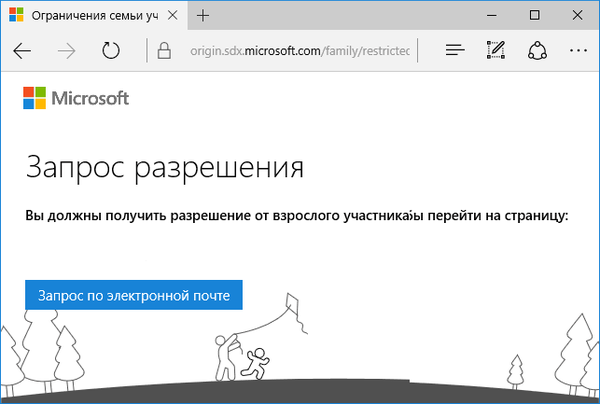
2. A futó alkalmazásokkal és a számítógép működési idejével kapcsolatos információk jelentős késéssel (akár több óráig) jelennek meg. Ebben az esetben automatikusan lehetetlenné válik annak megakadályozása, hogy a gyermek a megadott időnél hosszabb ideig dolgozzon (mivel az óra majdnem éjfél van, a munkamenet nem fejeződik be).
3. A meglátogatott webes erőforrásokkal kapcsolatos információk nem mindig jelennek meg, még az Edge és az IE esetén sem.
4. A vásárlásokkal kapcsolatos információk szintén késéssel jelennek meg, vagy egyáltalán nem jelennek meg, de a futó játékokkal és a szoftverrel kapcsolatos adatok a lehető legjobb módon kerülnek bemutatásra..
Egy másik kellemetlen pillanat a szülők számára az, hogy a gyermek, elsajátítva bizonyos ismereteit és számítógépes ismereteit, képes lesz könnyen eltávolítani az összes megállapított korlátozást. Nem kell hozzáférnie a szülő levelekhez vagy a Microsoft fiókokhoz. De nyom nélkül nem tudja megtenni - a megfelelő értesítések azonnal megérkeznek a megadott postafiókba. Nem fogunk ebben a mechanizmusban foglalkozni.











